
Smartphone Apple selalu terkenal dengan konsumsi biaya baterai yang lebih halus dibandingkan dengan analog mereka di Android. Dalam model iPhone baru, hal-hal dalam rencana ini menjadi lebih baik. Namun demikian, terkadang perlu untuk memperpanjang umur baterai. Cara termudah untuk melakukan ini adalah karena rezim hemat energi, dan hari ini kami akan memberi tahu Anda cara mengaktifkannya.
Dalam mode hemat daya, aktivitas latar belakang dikurangi (unduh, periksa surat, pertukaran data, dll.) Sampai iPhone dibebankan sepenuhnya atau Anda sendiri tidak memutus penghematan baterai.
Menambahkan tombol untuk mengontrol
Jika penggunaan mode hemat daya bukan kebutuhan satu kali dan aktifkannya diperlukan cukup sering, Anda dapat menyederhanakan algoritma untuk tindakan ini sedikit, mengurangi jumlah langkah secara harfiah hingga dua. Untuk melakukan ini, cukup untuk menambahkan tombol daya ke kontrol (PU).
- Buka "Pengaturan" iPhone lagi, tetapi kali ini buka bagian "Kontrol" bagian, lalu klik "Kontrol Konfigurasikan."

Catatan: Jika beralih di seberang item "Akses dalam aplikasi" Dinonaktifkan, kami sarankan untuk menerjemahkannya ke posisi aktif - ini akan memungkinkan Anda untuk memanggil PU dari layar iOS dan semua aplikasi yang digunakan dalam lingkungannya. Jika itu, sebaliknya, Anda tidak perlu mematikannya.
- Gulir ke bawah Daftar opsi yang diwakili dalam PU untuk pergi ke yang Anda dapat menambahkannya. Letakkan "hemat energi" dan ketuk tombol hijau dengan kartu plus yang terletak di sebelah kiri nama ini.
- Tombol untuk mengaktifkan mode hemat daya akan ditambahkan ke kontrol. Kembali ke awal daftar yang disajikan di bagian ini, Anda dapat mengubah lokasinya (urutan) relatif terhadap elemen lain. Untuk melakukan ini, clem tombol di sebelah kanan nama, dibuat dalam bentuk tiga strip horizontal, dan tarik ke arah yang diinginkan (atas atau bawah).
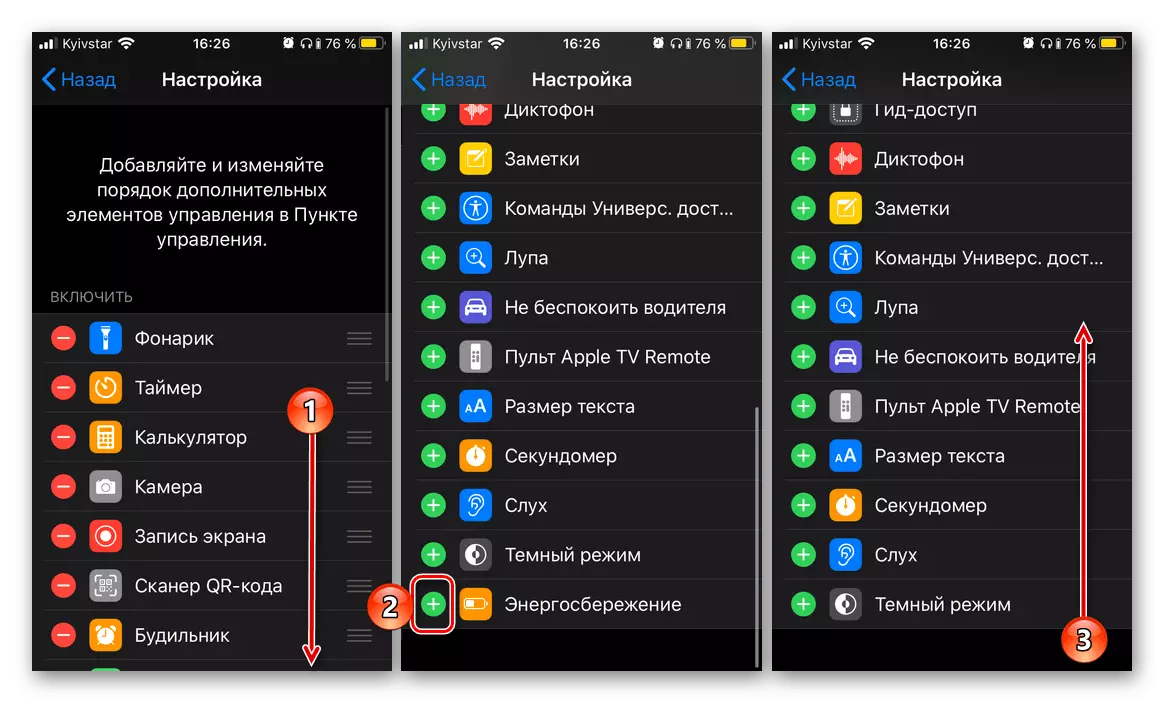

Periksa apakah perubahan itu dibuat dengan benar (biasanya tidak terjadi) - Geser jari ke bagian bawah layar ke atas, pastikan bahwa tombol hemat daya di antara elemen PU dan gunakan jika perlu.
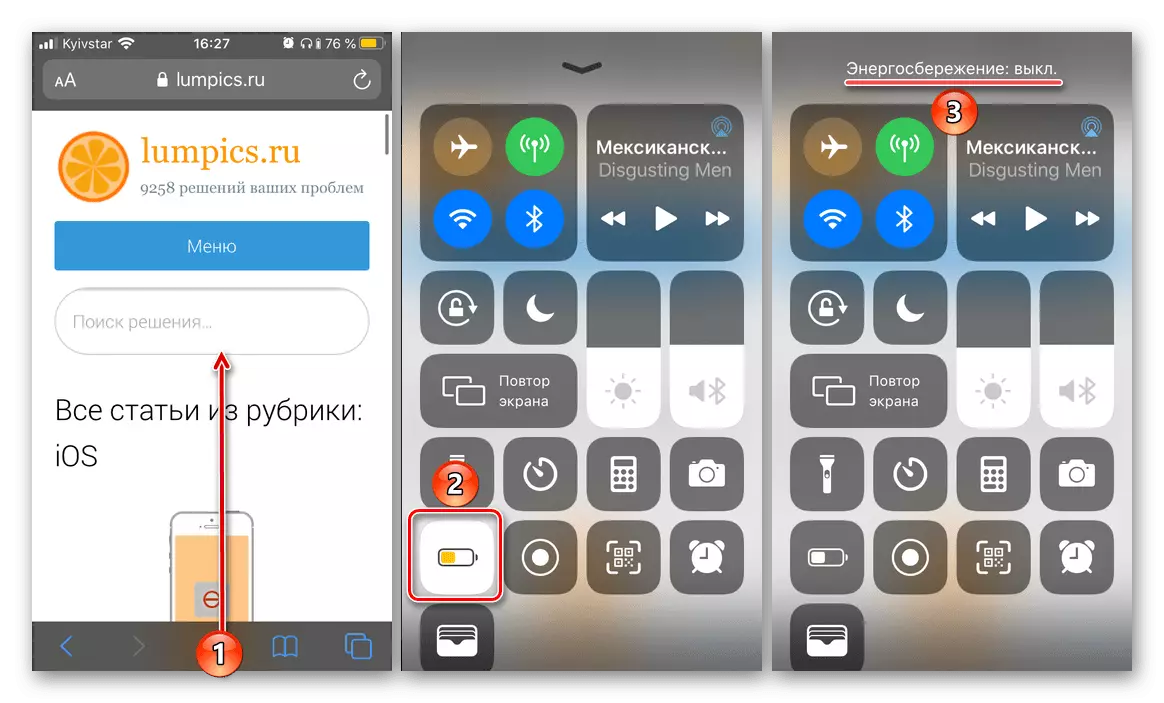
Lihat juga: Cara mematikan mode hemat daya ke iPhone
Kesimpulan
Sekarang Anda tidak tahu cara mengaktifkan mode hemat daya pada iPhone, tetapi juga bagaimana memastikan akses yang lebih cepat ke fungsi ini.
